- Грешка при Canon B200 обикновено възниква поради проблемни касети. По този начин едно очевидно решение би било да бъдат заменени.
- Но това не винаги гарантира разделителната способност, тъй като грешка в принтера на Canon B200 може да бъде предизвикана и от проблеми с печатащата глава.
- Винаги можете да опитате да почистите печатащата си глава или дори да промените малко нейното положение, за да видите дали грешката на Canon B200 изчезва.
- Също толкова бързо отстраняване на грешка при Canon B200 е да изключите или изключите принтера. Не забравяйте да проверите за задръстване на хартия!

Този софтуер ще поправи често срещаните компютърни грешки, ще ви предпази от загуба на файлове, злонамерен софтуер, отказ на хардуер и ще оптимизира вашия компютър за максимална производителност. Отстранете проблемите с компютъра и премахнете вирусите сега в 3 лесни стъпки:
- Изтеглете инструмента за възстановяване на компютъра Restoro който идва с патентованите технологии (патентът е наличен тук).
- Щракнете Започни сканиране за да намерите проблеми с Windows, които може да причиняват проблеми с компютъра.
- Щракнете Поправи всичко за отстраняване на проблеми, засягащи сигурността и производителността на вашия компютър
- Restoro е изтеглен от 0 читатели този месец.
Отпечатването на документи е лесно Windows 10, но понякога могат да възникнат проблеми с принтера.
Много потребители съобщиха, че са получили грешка Canon B200 на своите принтери, така че нека да видим как можем да я поправим. По-долу ще намерите ръководство стъпка по стъпка.
Как мога да поправя грешка на Canon B200?
- Сменете проблемните касети
- Извадете и почистете печатащата глава
- Поставете отново печатащата глава
- Проверете за препятствия
- Изключете принтера и отворете капака за печат
- Сменете държача на резервоара
- Натиснете бутоните за захранване и копиране
- Стъпки за отстраняване на грешка B200 на Canon MX850 [частни случаи]
1. Сменете проблемните касети

Грешка B200 обикновено възниква поради проблемни касети и един от най-простите начини за отстраняване на този проблем е да ги замените с адекватни.
За подробни инструкции как да смените касетата, не забравяйте да проверите ръководството на вашия принтер и да обърнете внимание на избора на съвместим.
⇒ Вземете невероятни консумативи за мастило на Canon тук
След като смените проблемната касета, проверете дали проблемът е разрешен.
2. Извадете и почистете печатащата глава

Според потребителите грешка B200 може да възникне поради проблеми с вашия печатаща глава, и едно нещо, което можете да опитате, е да премахнете печатащата глава и да я почистите.
За подробни инструкции как да премахнете печатащата глава, настоятелно ви препоръчваме да проверите ръководството на вашия принтер.
След като почистите печатащата си глава, уверете се, че е напълно суха, преди да я поставите обратно в своята принтер.
Някои потребители също предлагат да почистите съединителите на печатащите глави със съвети и алкохол, така че може да искате да опитате това.
Преди да включите принтера, уверете се, че съединителите са напълно сухи.
Потребителите предлагат също така бързо да натиснете бутона за захранване, за да стартирате режима за рестартиране на принтера, така че може да искате да опитате да го направите.
3. Поставете отново печатащата глава

Един от начините за отстраняване на грешка B200 е да поставите отново печатащата глава. След като поставите отново печатащата глава, изключете принтера и го оставете изключен за няколко минути.
След това включете отново принтера си и проверете дали проблемът е разрешен.
4. Проверете за препятствия

Понякога може да има препятствия във вашия принтер, които да причинят този проблем.
За да разрешите този проблем, трябва да изключите принтера, да извадите хартията и да проверите за препятствия.
Ако се намерят някакви препятствия, премахнете ги и включете принтера отново.
Вижте този най-добър софтуер за управление на принтера, за да оптимизирате производителността.
5. Изключете принтера и отворете капака за печат
Това е необичайно решение, но според някои потребители работи. Първо, трябва да изключите принтера си.
След това отворете капака за печат и включете принтера отново. Касетите ще започнат да се движат наляво.
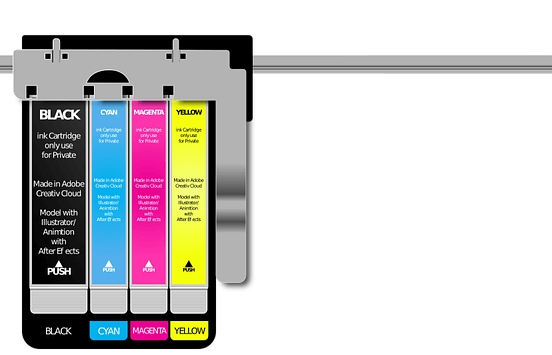
Стартирайте сканиране на системата, за да откриете потенциални грешки

Изтеглете Restoro
Инструмент за ремонт на компютър

Щракнете Започни сканиране за намиране на проблеми с Windows.

Щракнете Поправи всичко за отстраняване на проблеми с патентованите технологии.
Стартирайте сканиране на компютър с инструмент за възстановяване на възстановяване, за да намерите грешки, причиняващи проблеми със сигурността и забавяния. След като сканирането приключи, процесът на поправяне ще замени повредените файлове с пресни файлове и компоненти на Windows.
Преди касетите да достигнат лявата страна, затворете капака на принтера и оставете принтера включен.
Не забравяйте да затворите капака на печата, след като касетите преминат половината от лявата страна.
След това принтерът ще започне да работи нормално. Това решение може да е малко сложно за изпълнение, но би трябвало да можете да го направите след няколко опита.
6. Сменете държача на резервоара
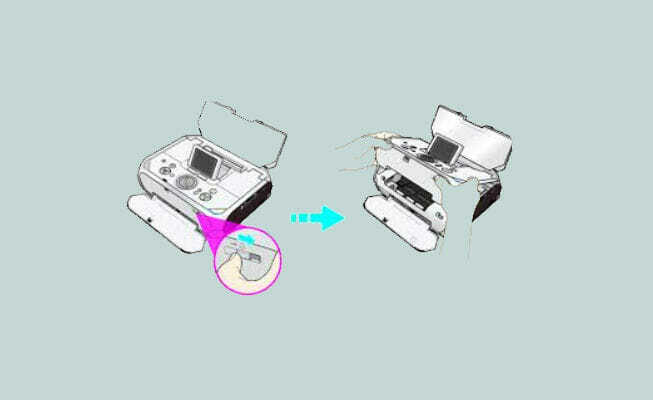
Понякога можете да отстраните проблема просто като смените държача на резервоара. Просто закупете нов и сменете настоящия държач на резервоара.
Преди да смените държача на резервоара, проверете ръководството с инструкции за подробни инструкции.
7. Натиснете бутоните за захранване и копиране

Малко потребители съобщиха, че можете да разрешите този проблем само с натискане на Мощност и копие бутони едновременно няколко пъти.
След това принтерът трябва да стартира и просто трябва да извършите проверка на дюзите, дълбоко почистване и подравняване на принтера.
Не е необходимо да изпълнявате тези стъпки, но можете да ги направите, ако искате.
8. Изключете принтера от контакта

Няколко потребители съобщиха, че са отстранили този проблем, просто като са изключили принтера от контакта.
Сега това може да не работи за всички, но не боли да го изпробвате.
Стъпки за отстраняване на грешка B200 на Canon MX850
Ако изпитвате този код за грешка на този конкретен модел принтер, ето как можете да го поправите.
1. Преместете печатащата глава наляво
Според потребителите можете да разрешите този проблем, просто като преместите печатащата глава наляво.
Потребителите съобщиха, че са преместили печатащата глава наляво ръчно и след това са натиснали бутона за захранване няколко пъти, докато принтерът не започне да работи.
Не знаем дали това решение работи, но можете да го изпробвате, просто бъдете внимателни, докато го правите.
2. Продължавайте да натискате бутоните Вкл. И Начало

Потребителите съобщиха, че са отстранили грешката B200 на принтера MX850, просто като са натиснали НА и У дома бутони.
След като натисна бутоните около 10 пъти, принтерът отново започна да работи.
3. Изключете принтера си и опитайте да отпечатате

Малко потребители съобщават, че са отстранили този проблем, просто като са изключили принтера и са се опитали да печатат отново.
След като се опитате да отпечатате, ще получите съобщение, че принтерът ви е офлайн и ще ви попита дали искате да възобновите.
Натиснете Продължи, включете вашия принтер и той ще започне да печата. Не знаем дали това е постоянно решение, но можете поне да опитате.
Оръдие грешка B200 може да ви попречи да печатате, но трябва да можете да го поправите, като използвате едно от нашите решения.
Кой работи за вас? Чувствайте се свободни да споделите своя опит с нас чрез раздела за коментари по-долу.
 Все още имате проблеми?Поправете ги с този инструмент:
Все още имате проблеми?Поправете ги с този инструмент:
- Изтеглете този инструмент за ремонт на компютър оценени отлично на TrustPilot.com (изтеглянето започва на тази страница).
- Щракнете Започни сканиране за да намерите проблеми с Windows, които може да причиняват проблеми с компютъра.
- Щракнете Поправи всичко за отстраняване на проблеми с патентованите технологии (Ексклузивна отстъпка за нашите читатели).
Restoro е изтеглен от 0 читатели този месец.
често задавани въпроси
Има много възможни грешки на принтера, така че трябва да проверите конкретния код и неговото описание. Един от най-често срещаните е Принтерът не реагира и ето бързо ръководство да го поправя.
Има много причини, поради които услугата може да спре повредени данни в спулера/ тава за печат към лоша връзка между вашия компютър и принтера.
Грешка в принтера на Canon B200 обикновено възниква поради проблемни касети, така че започнете, като ги замените. Ако това не реши проблема, разгледайте нашия ръководство стъпка по стъпка.


